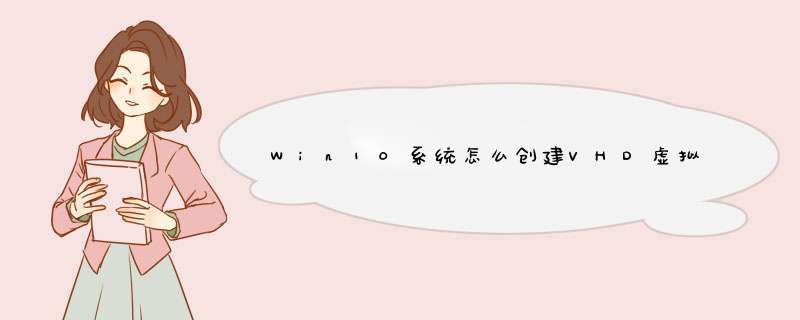
创建VHD具体 *** 作步骤:
1、按键盘上的“Windows徽标键+X”组合键,在出现的菜单中选择“磁盘管理”;
2、在打开的“磁盘管理”界面,依次单击“ *** 作”、“创建VHD”;
3、输入要创建的VHD的大小,比如1000,单击“浏览”选择VHD的位置;
4、选择好合适位置,起一个合适的名字,单击“保存”;
5、根据需要选择合适的“虚拟硬盘格式”和“虚拟硬盘类型”,单击“确定”;
6、在“磁盘管理”里面里面出现了一个“磁盘1”,右键单击并选择“初始化磁盘”
7、在出现的“初始化磁盘”界面选择需要的“磁盘分区形式”,比如“MBR”,单击“确定”;
8、右键单击“未分配”,选择“新建简单卷”;
8、单击“下一步”;
9、指定简单卷大小,单击“下一步”;
10、分配一个盘符,单击“下一步”;
11、根据需要选择合适的格式化选项,单击“下一步”;
12、单击“完成”。
13、一个1GB左右大小的VHD创建完成,盘符是“E:”。
14、打开“此电脑”也可以看到这个VHD。
到这里VHD虚拟磁盘就创建完成了,到时大家就可以通过虚拟磁盘来存放文件,安装双系统等 *** 作,。
先挂载你的VHD(为了方便描述,这里假设挂载后VHD的被分配的驱动器是M,你系统的引导启动分区为C),然后以管理员身份运行“命令提示符”或“Power Shell”,在其中输入:bcdboot m:\windows /s c: 并回车即可。你可以在win7的磁盘管理工具中挂载你选定的.vhd文件,完成后,会多出一个磁盘,里面的内容就是你想要的文件。vhd文件是Virtual PC 2004和Virtual Server 2005所使用的一种虚拟硬盘文件格式。还可以使用WinMount支持挂载vhd文件到虚拟盘,可以读取、修改、添加、删除虚拟盘的内容,并且支持保存修改到源始文件中。WinMount支持将虚拟机硬盘镜像VHD(Virtual PC)、VDI(Virtual Box)、VMDK(VMWare)挂载为虚拟磁盘,并提供只读和可写两种打开方式。
欢迎分享,转载请注明来源:内存溢出

 微信扫一扫
微信扫一扫
 支付宝扫一扫
支付宝扫一扫
评论列表(0条)